- Հեղինակ Jason Gerald [email protected].
- Public 2024-01-19 22:12.
- Վերջին փոփոխված 2025-01-23 12:20.
Google Փաստաթղթերի աշխատանքային գրքերը անվճար են և հեշտ օգտագործման համար: Դուք կարող եք օգտագործել աշխատանքային գիրքը `տվյալների աղյուսակային ձևաչափով կազմակերպելու համար: Եթե դուք շատ տեղեկություններ ունեք աղյուսակում, իմանալը, թե ինչպես փնտրել որոշակի հիմնաբառեր կամ թեմաներ, ձեր աշխատանքը շատ ավելի կհեշտացնի:
Քայլ
Մեթոդ 1 -ը 2 -ից ՝ դիտարկիչի միջոցով
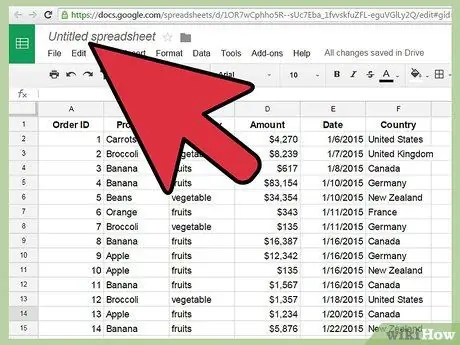
Քայլ 1. Բացեք աշխատանքային գրքույկը, որը ցանկանում եք Google Drive- ից:
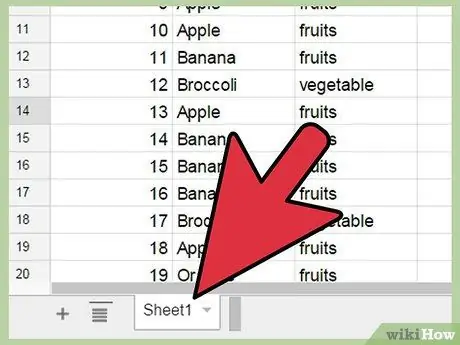
Քայլ 2. Բացեք ներդիրը, որը պարունակում է այն տվյալները, որոնք ցանկանում եք որոնել:
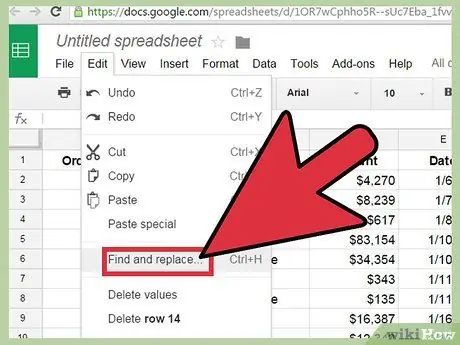
Քայլ 3. Բացեք «Գտնել և փոխարինել» տարբերակը ՝ հետևելով հետևյալ եղանակներից մեկին
- Բացվող ընտրացանկ. Կտտացրեք բացվող ընտրացանկում Խմբագրել ներդիրին, այնուհետև ոլորեք ընտրացանկով ՝ գտնելու և փոխարինելու տարբերակը:
- Կարող եք նաև օգտագործել ստեղնաշարի դյուրանցումը Ctrl+H կամ Ctrl+F ՝ գտնելու և փոխարինելու պատուհանը բացելու համար:
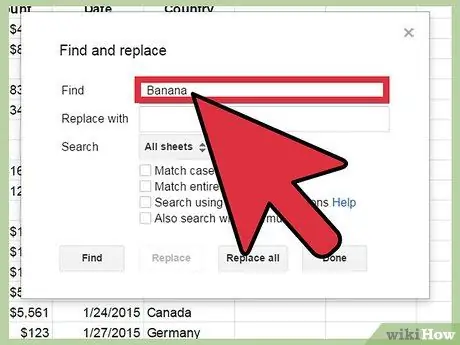
Քայլ 4. Գտեք դաշտում մուտքագրեք հիմնաբառը, որը ցանկանում եք որոնել:
Մի լրացրեք Փոխարինել վանդակը, եթե չեք ցանկանում փոխարինել տվյալները:
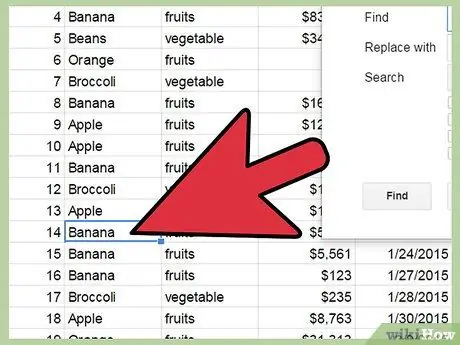
Քայլ 5. Կտտացրեք Գտնել:
Համակարգիչը կկատարի տվյալների որոնում: Եթե համակարգիչը գտնում է աշխատանքային գրքում մուտքագրված հիմնաբառը, ապա հայտնված առաջին մուտքը հայտնվում է: Աշխատանքի տետրում գրառումը կնշվի կապույտ վանդակով:
Որոնման արդյունքներով ոլորելու համար կարող եք նորից սեղմել Գտնել: Համակարգիչը կցուցադրի որոնման հաջորդ արդյունքները (առկայության դեպքում): Եթե համակարգիչը որոնման այլ արդյունքներ չի գտնում, ապա կտեսնեք «Այլևս արդյունքներ, շրջապատում» հաղորդագրությունը:
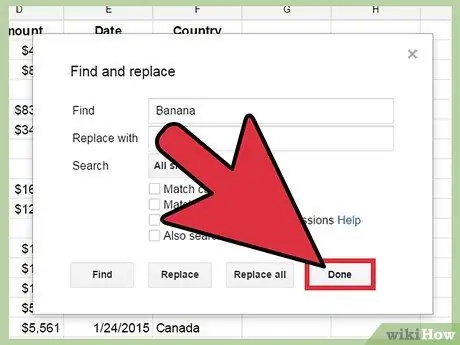
Քայլ 6. Երբ որոնումն ավարտված է, «Գտիր և փոխարինիր» պատուհանի ներքևի աջ անկյունում կտտացրեք «Կատարված է» ՝ այն փակելու համար:
Երբ պատուհանը փակվի, ձեզ կվերադառնան աշխատանքային գրքույկ:
Մեթոդ 2 -ից 2 -ը ՝ Google Sheets հավելվածի միջոցով
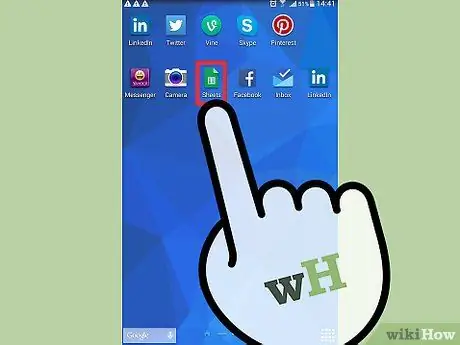
Քայլ 1. Հպեք կանաչ փաստաթղթի կամ ֆայլի պատկերակին ձեր հեռախոսի վրա ՝ Google Աղյուսակներ հավելվածը բացելու համար:
Անհրաժեշտ չէ մուտք գործել Google Աղյուսակներ, եթե դա առաջին անգամ չէ, որ օգտագործում եք ծրագիրը:
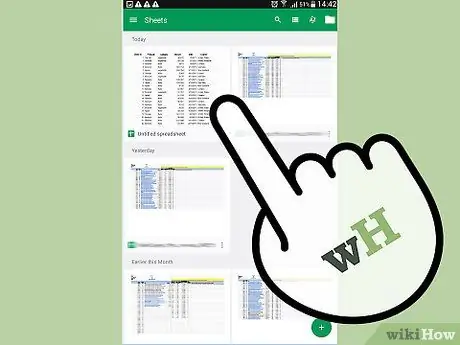
Քայլ 2. Գտեք աշխատանքային գիրքը, որը ցանկանում եք բացել:
Workրագրի էկրանին կհայտնվեն բոլոր աշխատանքային գրքերը, որոնց հասանելի եք, ինչպես ձեր, այնպես էլ ձեզ հետ կիսված աշխատանքային գրքույկները: Սահեցրեք ՝ աշխատանքային գիրքը գտնելու համար, որին հղում եք կատարում:
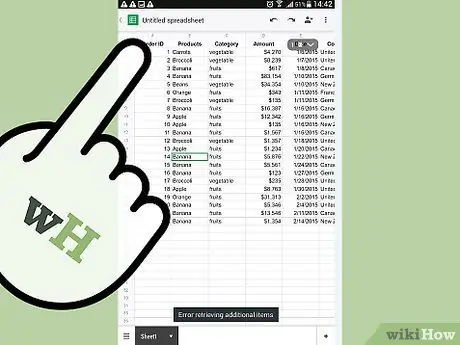
Քայլ 3. Հպեք աշխատանքային գրքույկին այն բացելու համար:
Աշխատանքային գիրքը կհայտնվի էկրանին:
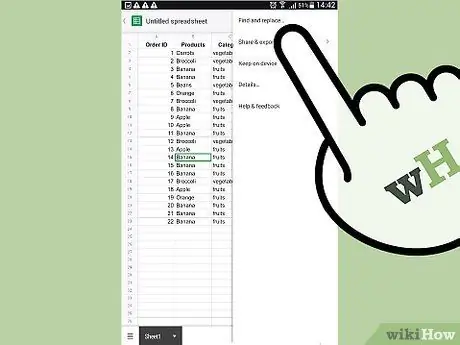
Քայլ 4. Մուտք գործեք որոնման գործառույթի ընտրացանկի միջոցով:
Հպեք էկրանի վերին աջ անկյունում գտնվող երեք ուղղահայաց կետերի պատկերակին `ընտրացանկը բացելու համար, այնուհետև կտտացրեք« Գտնել և փոխարինել »: Աշխատանքային գրքի վերևում կհայտնվի որոնման դաշտ:
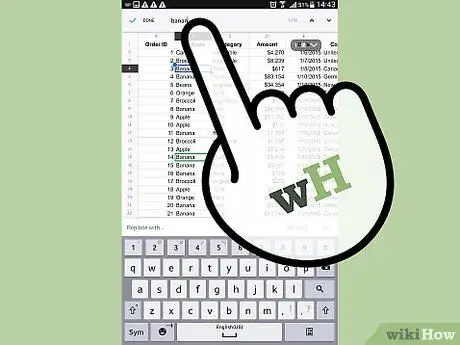
Քայլ 5. Կատարեք որոնում `որոնման դաշտում մուտքագրելով հիմնաբառեր:
Ավարտելուց հետո հպեք ստեղնաշարի «Որոնել» կոճակին ՝ որոնումը սկսելու համար:
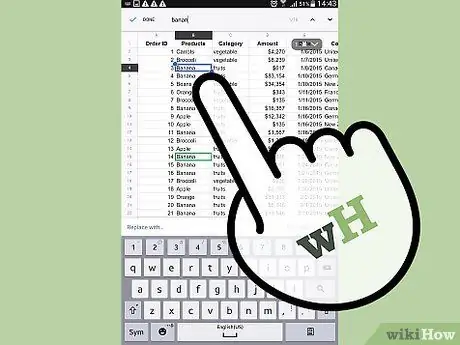
Քայլ 6. Նայեք որոնման արդյունքներին:
Եթե ձեր մուտքագրած հիմնաբառը գտնվի աշխատանքային գրքում, այն կպիտակավորվի, և ձեզ կտանեն հիմնաբառի գտնվելու վայրը:
Որոնման տողից աջ կտեսնեք երկու ուղղորդված կոճակ: Որոնման նախորդ արդյունքները ցուցադրելու համար հպեք վերևի կոճակին, իսկ հետագա որոնման արդյունքները ՝ ներքև կոճակին: Շարունակեք թակել կոճակը, մինչև չգտնեք ձեր ուզած տվյալները:
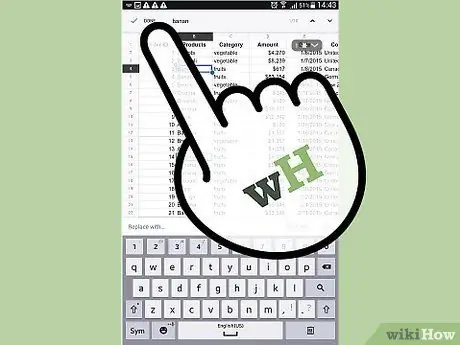
Քայլ 7. Որոնումն ավարտելուց հետո հպեք որոնման տողում գտնվող «X» կոճակին ՝ այն փակելու համար:
Որոնման տողը փակվելուց հետո ձեզ կվերադառնան աշխատանքային գրքույկ:






